Aplica dos pliegues para crear tres paneles iguales (el primer panel se pliega hacia dentro y el último hacia afuera).
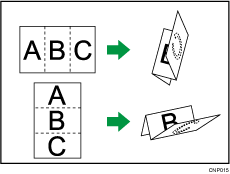
Para plegar varias hojas con la función de plegado de carta hacia fuera, debe instalar la bandeja de soporte para plegado en Z para la unidad de plegado múltiple. Si desea obtener más información sobre cómo instalar la bandeja de Plegado en Z, consulte Cómo empezar.
![]() Pulse [Acabado].
Pulse [Acabado].
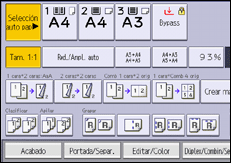
![]() Pulse [U. plegado].
Pulse [U. plegado].
![]() Pulse [P. carta hacia fuera].
Pulse [P. carta hacia fuera].
![]() Pulse [Cambiar].
Pulse [Cambiar].
![]() Seleccione [Orientación pl.], [Orientación apertura] y [Plegado varias hojas].
Seleccione [Orientación pl.], [Orientación apertura] y [Plegado varias hojas].

![]() Pulse [OK] dos veces.
Pulse [OK] dos veces.
![]() Coloque los originales y, a continuación, pulse la tecla [Inicio].
Coloque los originales y, a continuación, pulse la tecla [Inicio].
![]()
Las copias plegadas se entregan exclusivamente en la unidad de plegado múltiple.
Las siguientes funciones de copiadora no están disponibles cuando está activada la función de Plegado de carta hacia fuera:
Perforar
Grapar
La función Pl. varias hojas puede plegar un máximo de tres hojas a la vez.
Cuando activa la función Pl. varias hojas ([Activado]), también se aplica automáticamente la función Clasificar.
Es posible que se produzcan arrugas al aplicar el plegado carta hacia fuera en hojas B4 JIS
 , A3
, A3 , 81/2 × 14
, 81/2 × 14 , 11 × 17
, 11 × 17 , 8K
, 8K o más grandes. En algunos casos, puede que deba utilizar A4
o más grandes. En algunos casos, puede que deba utilizar A4 o más pequeñas al aplicar pliegues en combinación con la función reducción.
o más pequeñas al aplicar pliegues en combinación con la función reducción.Si la función Folleto o Revista está seleccionada, los ajustes de dichas funciones tienen prioridad.
